Freies Angebot
Dieser Anfragetyp, der auf einer Preisanfrage und einem Kostenvoranschlag basiert, ermöglicht es Ihnen selbst ein Leistungsverzeichnis für das Angebot zu erstellen, das Sie anhand von vorgegebenen Quellen aufbauen können. Anders als bei der klassischen Preisanfrage, ist bei diesem Anfragetyp das vom Auftraggeber mitgegebene Leistungsverzeichnis nur optional für die Angebotserstellung vorhanden.
Es können somit folgende Quellen zur Verfügung stehen:
Aktuelles Anfrage-LV (Vorlage des Ausschreibers)
LV-Import per GAEB und Excel
Erstellung von Freitextzeilen
Kontrakte
Bestellungen
Die verfügbaren Quellen werden Ihnen auch auf dem Registerreiter „Kopfdaten“ angezeigt:

Quellen für die Angebotserstellung
Klicken Sie auf der Registerkarte „Angebote“ auf den Button „Angebot erstellen“:

Button zum Erstellen eines Angebots
Es öffnet sich die Vorlage zum Erstellen und Absenden des Angebots. Für die Angebotserstellung stehen Ihnen die oben erwähnten Quellen in Form von Buttons zur Verfügung:
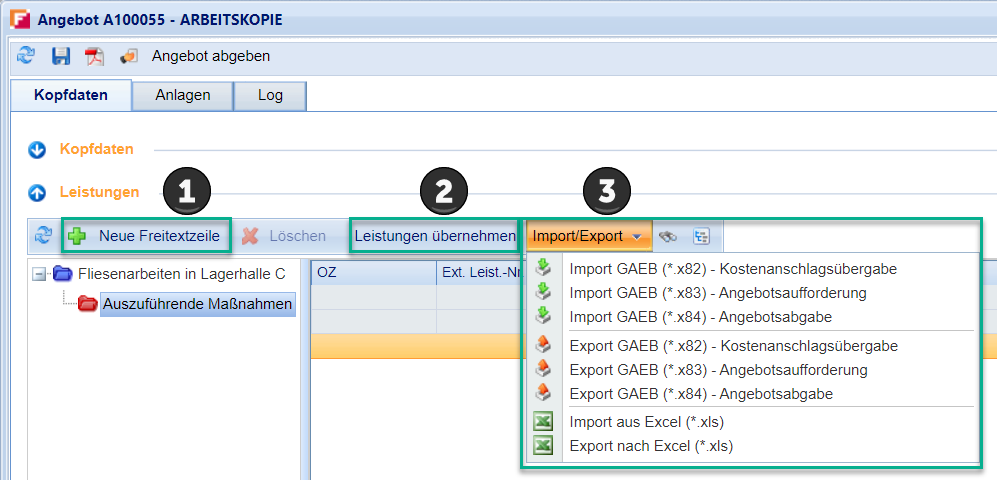
Optionen für die Angebotserstellung
Leistungszeilen per Freitextzeilen erstellen:
Sie haben die Möglichkeit Ihre Leistungszeilen manuell anzulegen. Nutzen Sie dazu den Button “Neue Freitextzeile”.
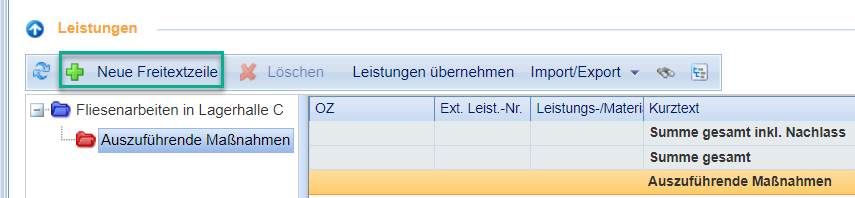
Button „Neue Freitextzeile“
Es öffnet sich ein Fenster mit zwei Karteikarten (Deckblatt, Langtext), in denen Sie Ihre benötigte Leistung beschreiben können. Füllen Sie alle Felder aus, die mit einem Sternchen (*) versehen sind. Auf der Registerkarte „Langtext“ können Sie eine genauere Beschreibung zur Leistungszeile hinterlegen.

Detailfenster einer Freitextzeile
Durch das Speichern wird die Freitextzeile übernommen und in der Erfassung direkt unter der Bestellposition angezeigt.
Leistungszeilen per GAEB- und Excel-Import erstellen:
GAEB:
Für die Erstellung des Leistungsverzeichnisses können Sie auch eine GAEB-Datei importieren. Diese kann in einer beliebigen GAEB-Software erstellt werden. Für den Import unterstützt FUTURA Engineering GAEB-Dateien im XML-Format (Endung „.X82“, „.X83“, „X84“). In diesem Fall importieren Sie zunächst eine DA83-Datei ohne Preise (Angebotsaufforderung) und im Anschluss eine DA84 (Angebotsabgabe) mit Ihren Angebotspreisen.
Wählen Sie hierzu den roten Ordner aus und klicken anschließend auf den Button “Import/Export”. Wählen Sie dann „Import GAEB (*.X83 Angebotsaufforderung)“. Nachdem Ihre X83-Datei erfolgreich importiert wurde, können Sie im Anschluss die dazugehörige X84-Datei importieren. Wählen Sie dann „Import GAEB (*.X84 Angebotsabgabe)“.
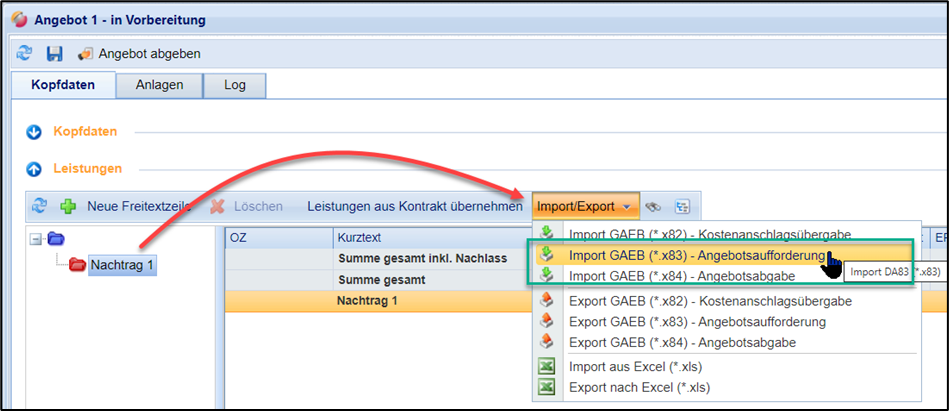
Importfunktion per GAEB auswählen
Excel:
Der Import ist auch mittels Excel möglich. Für diesen Vorgang empfehlen wir Ihnen zunächst unsere Importvorlage. Diese können Sie sich im Angebot exportieren. Wählen Sie hierzu den roten Ordner aus und klicken anschließend auf den Button “Import/Export”. Wählen Sie dann „Export nach Excel“. Sie haben sodann eine leere Vorlage mit den verfügbaren Spaltenoptionen. Füllen Sie darin mindestens einen Titel, einen Kurztext, eine Menge, eine Einheit und den dazugehörigen Einzelpreis „EP“ aus. Die restlichen Spalten sind keine Mussfelder. Dies gilt besonders für die Spalte „OZ“ (Ordnungszahlen). Die OZ-Nummerierung wird beim Import automatisch vom System übernommen.
Die nachfolgende Datei enthält eine Vorlage und ein Muster-LV, nach welchen Schema das LV erstellt werden muss:
Vorlage_Excel_LV-Import_deutsch.xlsx
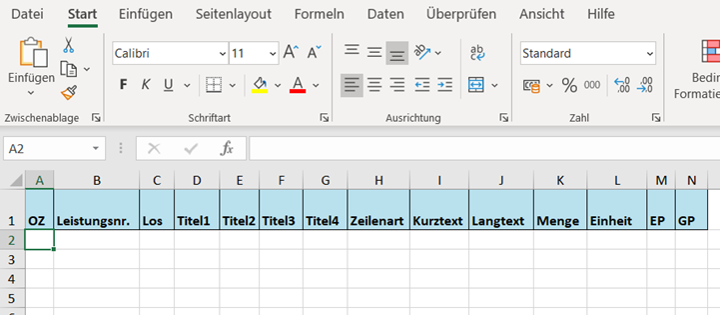
Excel-Export der Vorlage für die LV-Erstellung
Führen Sie dann den Import durch:
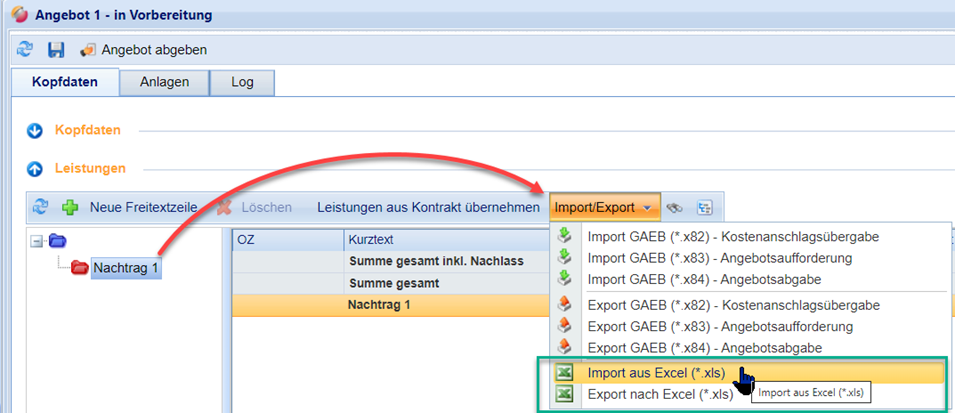
Importfunktion per Excel auswählen
Nach erfolgreichem Import sehen Sie Ihre Angaben aus der Excel-Datei, inkl. der Preise auf der Oberfläche.
Leistungszeilen aus einem Kontrakt übernehmen
Wenn Sie Leistungszeilen aus einem Kontrakt übernehmen möchten, gehen Sie so vor:
Klicken Sie auf den Button „Leistungen übernehmen“ in der Menu-Leiste im Bereich „Leistungen“: Wenn mehrere Kontrakte zur Auswahl stehen, können Sie wählen.
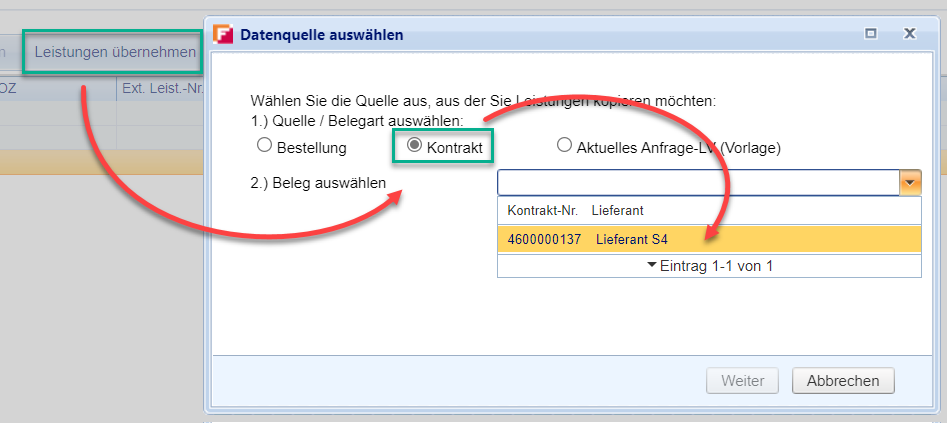
Leistungen aus Kontrakt übernehmen: Datenquelle auswählen
Nach der Auswahl des Kontrakts klicken Sie auf „Weiter“.
Es öffnet sich ein Fenster, in dem links das Kontrakt-LV angezeigt wird. Rechts sehen Sie Ihr Nachtragsangebot. Sie können nun einzelne Leistungszeilen oder ganze Ordnerstrukturen inklusive der darin enthaltenen Unterordner und Leistungen in Ihren Beleg übernehmen.
Sie können in dem Fenster Ordner über das Kontextmenu anlegen, um eine Untergliederung zu erstellen.
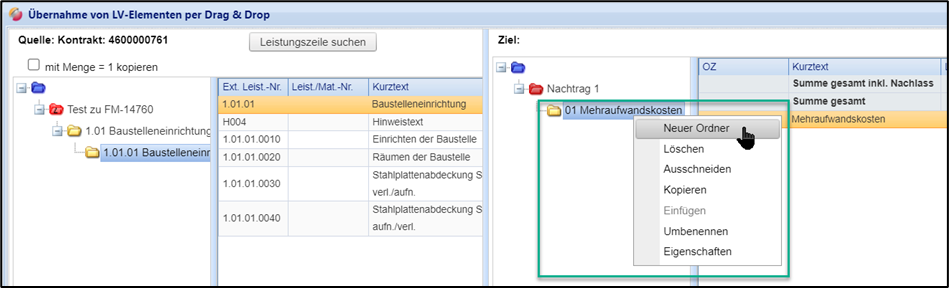
Im Leistungen-Übernehmen-Fenster einen Ordner (Titel) anlegen
Um Leistungszeilen in Ihren Beleg zu kopieren, gehen Sie wie folgt vor:
Wählen Sie zuerst rechts im Beleg den Ordner aus, in den die Leistungen kopiert werden sollen.
Markieren Sie nun links die Leistungen die Sie übernehmen möchten. Nutzen Sie dabei die SHIFT oder STRG-Taste um mehrere Leistungen zu markieren.
Ziehen Sie abschließend die markierten Leistungen mit gedrückter LINKER Maustaste per Drag & Drop in die Anfrage unterhalb der gewünschten Zeile, bis eine gestrichelte Linie sichtbar ist.
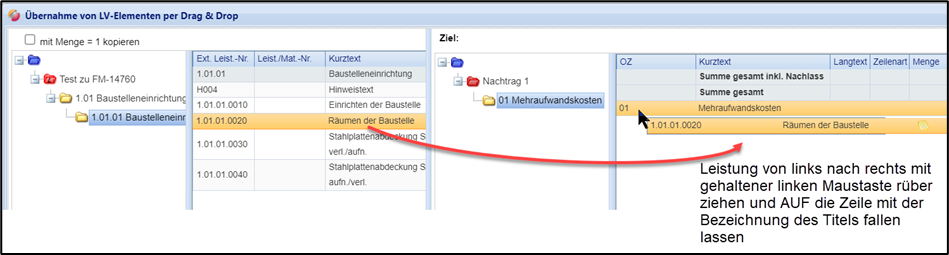
Leistung aus einem Kontrakt in das Angebot übernehmen
Um Ordner (Titel) in Ihren Beleg zu kopieren, gehen Sie wie folgt vor:
Wählen Sie zuerst rechts den Ordner aus, unter den Sie die neuen Strukturen kopieren wollen.
Markieren Sie nun links den Ordner, den Sie übernehmen möchten.
Ziehen Sie abschließend den Ordner mit gedrückter LINKER Maustaste in den Ordnerbaum rechts auf den Ordner, unter den dieser eingefügt werden soll.
Beim Loslassen der Maustaste wird der Ordner und alle darin enthaltenen Elemente (Unterordner, Leistungen) kopiert.
Wenn Sie das Bearbeitungsfenster schließen, werden die Leistungen in das Leistungsverzeichnis des Nachtragsangebots übernommen.
Leistungszeilen aus Bestellungen übernehmen
Haben Sie bereits Bestellungen in FUTURA Engineering bearbeitet, in der Sie identische Leistungen aus dem darin verwendeten Auftrags-LV für die jetzige Angebotserstellung nutzen möchten, verfahren Sie identisch wie bei der Übernahme von Leistungszeilen aus Kontrakten (siehe oben). Hierbei wählen Sie im Dialogfenster als Quelle jedoch “Bestellungen”.
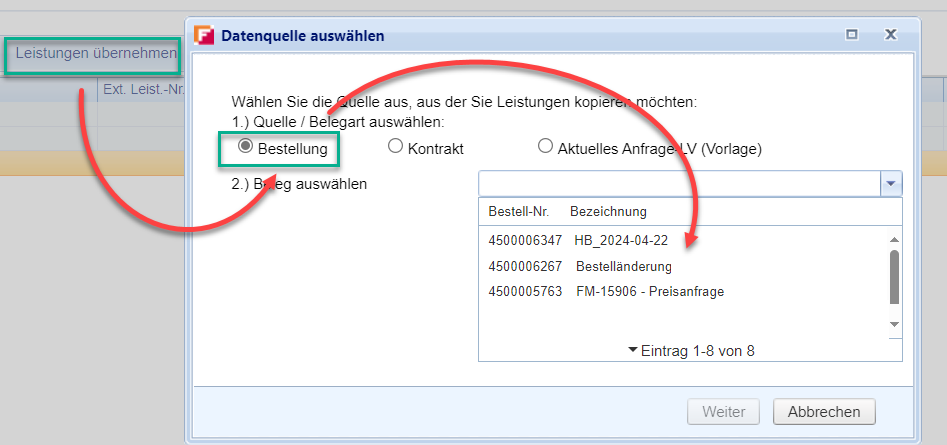
Leistungen aus Bestellung übernehmen: Datenquelle auswählen
Leistungszeilen mittels des aktuellen Anfrage-LV (Vorlage) übernehmen
Möchten Sie das Leistungsverzeichnis des Ausschreibers als Vorlage verwenden, verfahren Sie identisch wie bei der Übernahme von Leistungszeilen aus Kontrakten und Bestellungen (siehe oben). Hierbei wählen Sie im Dialogfenster als Quelle jedoch “Aktuelles Anfrage-LV (Vorlage)”.
